Kad dators sāk darboties nepareizi, unOS tīrīšana un optimizēšana nedod rezultātus, jāsāk diagnosticēt dzelzs sastāvdaļas. Pilnīgi iespējams, ka kļūdas rodas RAM vainas dēļ. Bet par to nav iespējams pārliecināties bez specializētām programmām, kas veic Windows 7 64 bitu RAM pārbaudi. Sistēmā iepriekš instalēto komunālo pakalpojumu saskarne ir izgatavota krievu valodā, kas ir ļoti ērti. Trešās puses programmatūra ir aprīkota tikai ar lokalizāciju angļu valodā, taču ir visefektīvākā.
Galvenie RAM atteices cēloņi
RAM dizains ietver vairākus neatņemamusmikroshēmas, kas pielodētas uz tāfeles un uzstādītas mātesplates savienotājā. Šis komponents tiek uzskatīts par visuzticamāko no visām galvenajām datoru ierīcēm. Iespēja iegādāties laulību ir minimāla, bet iespējama. Papildus tam bieži tiek izmantoti arī citi faktori. Atmiņas sadalījuma iemesli:
- statiskā elektrība;
- sprieguma kritumi tīklā;
- bojāts vai nekvalitatīvs barošanas bloks;
- paaugstināts mitruma līmenis telpā;
- regulāras apkopes neveiksme (putekļu tīrīšana);
- darbs kritiskā temperatūrā;
- fiziska ietekme (sitiens pret datoru korpusu, krītošs klēpjdators).
Salauztas atmiņas pazīmes
RAM moduļa sadalījums rada dažādas nepatikšanas. Ir grūti tos visus uzskaitīt, bet ir pilnīgi iespējams norādīt galveno sarakstu.

- BSOD ir drošākais un biežākais RAM mikroshēmu kļūmju simptoms.
- Periodiskas datora izslēgšanās, operētājsistēmas ielādes kļūmes sasalst ierīču inicializācijas laikā ar BIOS.
- Kļūdas tādu lietojumprogrammu darbības laikā, kurām nepieciešama daudz operatīvās atmiņas. Tas ietver grafikas redaktorus, 3D spēles, biroja komplektus, kompilatorus.
- Kad displejā parādās artefakti, ir jāpārbauda arī Windows 7 64 bitu RAM. Lai gan visbiežāk šajā gadījumā pie vainas ir videokarte.
- Dators atsakās ieslēgties.Monitorā nekas neparādās. Šajā laikā kļūdas signāli var tikt izvadīti no datora skaļruņa. Lai saprastu, par kādu nepareizu darbību ziņo trauksmes sistēma, pārbaudiet dokumentāciju mātesplatē izstrādātāja vietnē.
- Katrs mēģinājums pārinstalēt Windows neizdodas kļūdu dēļ, kas rodas procesa laikā.
Iebūvēta lietderība
Visas operētājsistēmas, sākot no Vista, ir aprīkotas ar iebūvēturīks, kas pēc lietotāja pieprasījuma veic Windows 7 64 bitu RAM pārbaudi. Šajā gadījumā datorā nav jāinstalē papildu komponenti. Tas ir ērtākais, bet dažreiz neefektīvs, piemēram, kad lietderība pati atsakās palaist RAM problēmu dēļ.

- Aizveriet visas palaistās programmas.
- Saglabājiet svarīgus failus un dokumentus ārējā krātuvē.
- Ja iespējams, izveidojiet visas sistēmas dublējumu.
- Noklikšķiniet uz Sākt, meklēšanas apgabalā ierakstiet mdsched un atveriet atrasto lietojumprogrammu.
- Palaistajā programmā lietotājam tiks piedāvātsizvēle: pārbaudiet Windows 7 64 bitu RAM bez pārstartēšanas vai pārbaudiet pēc nākamā datora palaišanas. Pirmo režīmu nav ieteicams izvēlēties.
Fona režīms
Pārbaude bez OS izslēgšanas nav ilgacerības. Testa laikā displejā var novērot logu, kurā nav citas informācijas kā tikai uzpildes indikators. Tas ir paredzēts, lai ziņotu par aptuveno operācijas procentuālo daudzumu. Ja RAM ir kārtībā, utilīta parādīs ziņojumu “nav kļūdu”. Gadījumā, ja RAM sloksnes nedarbojas pareizi, lietojumprogramma parādīs sarakstu ar kļūdu kodiem.
Kā minēts iepriekš, fona validācija navieteicams, tas nesniedz pilnīgu priekšstatu. Fakts ir tāds, ka programmas funkciju izpildes laikā operētājsistēmas darbam izmantotie dati tiek pastāvīgi saglabāti RAM.

RAM pārbaude Windows 7 64 bitu,tiks izpildīts pēc mašīnas atsāknēšanas, tiks palaists automātiski. Tās izskats atgādina programmas, kas rakstītas DOS. Viss process aizņems vairākus desmitus minūtes. Pēc kļūdas atrašanas ekrāna apakšdaļā parādīsies sarkanas līnijas ar kļūmes aprakstu. Principā, ja parādās pat viena kļūda, verifikācijas procedūru var pabeigt un datoru izslēgt, tas noteikti ir jālabo.
Neatkarīgi komunālie pakalpojumi
Internetā ir daudz lietojumprogrammu, kas pārbauda RAM.To attīstībā piedalās gan lieli uzņēmumi, gan entuziasti. Šādu programmu popularitāte ļauj pārģērbties par tārpiem un Trojas zirgiem. Atcerieties, ka, lejupielādējot datorā jebkuru izpildāmo failu, tas jāpārbauda, izmantojot antivīrusu. Ja vietne piedāvā tiešsaistē palaist Windows 7 64 bitu RAM testu, jums jāzina, ka tas ir mānīšana. Pārlūkprogramma nevarēs iegūt zema līmeņa piekļuvi fiziskām ierīcēm un draiveriem.
Memtest86 + ir daudzpusīgs rīks, kaskuru algoritmi tiek pastāvīgi uzlaboti. Lietojumprogramma tiek izplatīta ar GPL licenci, kas nozīmē, ka ikviens to var ne tikai bez maksas lejupielādēt, bet arī piedalīties izstrādē. Lietderība ir optimizēta, lai pārbaudītu jebkuras paaudzes RAM līdz DDR3. Programma darbojas DOS režīmā. Šī pieeja ļauj strādāt ar visām atmiņas šūnām. Pārbaudes rīkam nepieciešama tukša USB atmiņa. Pēc tam tas kļūs bootable.
Bootable USB Flash Drive izveides rokasgrāmata
- Lejupielādējiet memtest86 +. Ir svarīgi lejupielādēt USB instalēšanas programmu, nevis ISO attēlu. Lai nekļūdītos, uzmanīgi izpētiet informāciju oficiālajā vietnē.
- Izpakojiet arhīvu tukšā direktorijā un palaidiet instalēšanas programmu.
- Atlasiet disku, uz kuru tiks kopēti programmas faili.
- Atzīmējiet vienīgās iespējamās vienības izvēles rūtiņu. Noteikti saglabājiet visus dokumentus, kas atrodas USB zibatmiņā, jo tie tiks formatēti.
- Noklikšķiniet uz Izveidot.
- Pēc visu darbību pabeigšanas noklikšķiniet uz Tālāk. Tagad zibatmiņā ir instalēta utilīta, kas pārbaudīs Windows 7 64 bitu RAM. Ir jāpārstartē klēpjdators.
- Dodieties uz BIOS iestatīšanu un iestatiet USB kā pirmo sāknēšanas ierīci.
- Izejiet un saglabājiet, nospiežot F10.
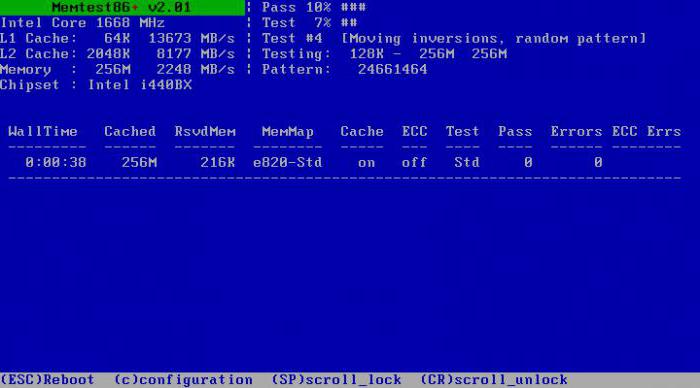
Pēc datora ieslēgšanas tiks palaists memtest86 +.Tas automātiski sāks pārbaudīt. Kopumā ir deviņi testi. Viņi visi ir cilpā. Pēc pirmā apļa ekrāna apakšdaļā varēsiet novērot informatīvos ziņojumus, kas jums pateiks, vai ir bijušas kļūdas un vai RAM sloksnes ir labā darba kārtībā. Nospiežot taustiņu Escape, tiks izslēgta utilīta un atsāknēta mašīna.
Mana atmiņa sabrūk, ko man darīt?
Visi turpmākie padomi ir paredzēti lietotājiem, kuriem ir minimālas prasmes sadzīves tehnikas remontā.
Atvienojiet sistēmas bloku un visu perifērijas ierīciierīces no tīkla. Noņemiet datora vāku un izjauciet RAM moduli. Pārbaudiet mikroshēmas. Ja uz tiem nav mikroshēmu vai citu defektu, paņemiet dzēšgumiju un noslaukiet stieņa kontaktus. Ar mīkstu akvareļu suku noslaukiet gružus, pēc tam noberzējiet apzeltījumu ar spirtu. Nomainiet kronšteinu un vēlreiz palaidiet Windows 7 64 bitu RAM testu.

Ja kļūmes joprojām pastāv, ir lietderīgi pārvietot moduli uz blakus esošo slotu. Ja ir vairāki moduļi, mēģiniet tos nomainīt.
Bojātu RAM moduli nevar salabotmājās un specializētās darbnīcās diez vai kāds nodarbosies ar šo biznesu. Tāpēc, izvēloties RAM sloksni, nevajadzētu dzīt lētumu, jums vajadzētu izvēlēties ierīci no labi pazīstamu ražotāju produktiem. Īpaša uzmanība jāpievērš garantijas periodam.









